无线路由器广域网和局域网如何设置
无线智能路由器局域网和广域网的设置方法:无线网络风行时下,无线路由设置成为无线网络用户必备常识之一。下面小编以JCG JHR-N926R无线智能路由器为例,跟大家分享一下无线路由器的广域网设置和局域网设置方法。
无线路由器广域网和局域网的设置方法
先将您的入户网线接入到JCG JHR-N926R的蓝色WAN口,然后用一根网线将您的电脑与JCG JHR-N926R的LAN任意一口或直接用无线搜索到信号后连接到路由器。

打开您的浏览器,在浏览器地址栏中输入“192.168.1.1”进入智能无綫路甴器的管理設置界面。

点击广域网连接然后会出现以下对话框,提示需要输入用户名和密码,账号密码默认为“admin”。输入后点击确定就行了。

进入以下界面
①——如果是网吧或小区光纤接入用户,宽带服务提供商会向您提供 IP 地址,子网掩码,网关和域名服务器等详细信息,您只需要在直接在路由器上正确的設置这些参数就可以了。

②——如果您的宽带是直接将网线接入电脑,不用进行拨号就可以上网的就可以使用这种方式来进行联网,直接选择②就可以了。
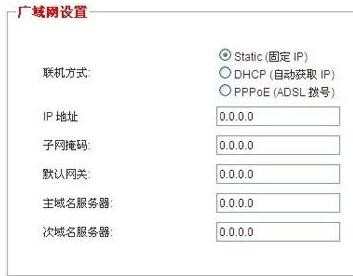
③——中国电信,中国网通 ADSL 宽带业务通常会采用这种联机方式,个别小区宽带或公司網絡也会采用这种方式。PPPoE 联机方式需要宽带服务商向您提供帐号和密码,这些信息需要設置到路由器上才能正常上网。

④——ADSL拨号账号输入框,在此输入宽带提供商提供的账号

⑤——ADSL拨号密码输入框,在此输入宽带提供商提供的密码

⑥——ADSL拨号密码确认框
⑦——这里是網絡尖兵的选项,是为了方便一些宽带服务提供商使用的網絡尖兵而使用户不能通过路由器多台电脑上网的一个软件,点击启用就能破解網絡尖兵,一般在北方用的比较多。
⑧——这里是为了方便用户忘记密码而设计的,可以显示出填入密码框内的密文。

以下設置默认就行了,点击保存,然后重启路由器。或者是直接点击应用。
1):点击左侧的局域网,进入下面的設置页面,按照以下参数設置或者自己設置参数都行,但是最后记得要保存設置。①——IP地址:路由器自身地址,默认就行了。
②——子网掩码:子网掩码控制着網絡中可以容纳的主机数,如果没有特殊需要,保持默认值即可。
③——起始IP地址:从第一台电脑开始分配的IP地址。
④——允许接入电脑的主机数:可以填入相应的电脑台数,能有效控制电脑联机数目。
⑤——默认网关:没有特殊需要填入路由器自身地址就可以了。
⑥——绑定設置:您可以为指定的主机绑定一个 IP 地址,填入要绑定的主机的 MAC 地址和 IP 地址对即可。
这是目前最有效的防止蹭网方法了,将信息填好后记得要保存修改哦。

END

无线路由器广域网和局域网如何设置的评论条评论